जीमेल का स्टोरेज हो जाए फुल तो ये आसान उपाय कर देगा चुटकियों में प्रॉब्लम को हल
ये टिप्स जानने के बाद गूगल स्टोरेज के भरने की समस्या से आज़ादी पक्की.
Advertisement

गूगल और जीमेल के भरने से मिल जाएगी मुक्त
गूगल पर अकाउंट हम सभी का होता है. शायद ही कोई होगा जो गूगल की सेवाओं का आनंद ना लेता हो. जब हम गूगल पर अपना अकाउंट बनाते हैं तो तमाम सर्विस का भी उपयोग करते हैं. फिर चाहे बात हो जीमेल की गूगल ड्राइव की. गूगल फ़ोटो के बिना भी काम नहीं चलता क्यूंकि फ़ोटो और वीडियो भी तो संभाल कर रखने होते है. कितने काम का है ये गूगल अकाउंट. लेकिन आपने अनुभव किया होगा कि इन सब सुविधाओं के लिए ज़रूरत होती है स्टोरेज की. और गूगल की ओर से हर यूज़र को मिलती है 15 जीबी मुफ़्त स्टोरेज.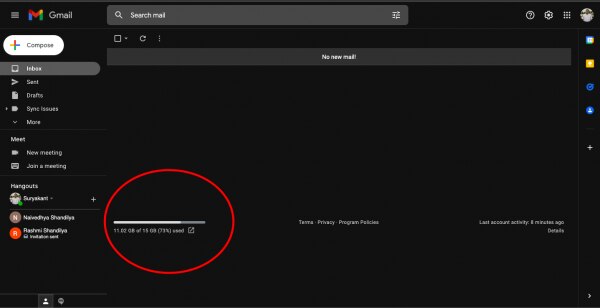
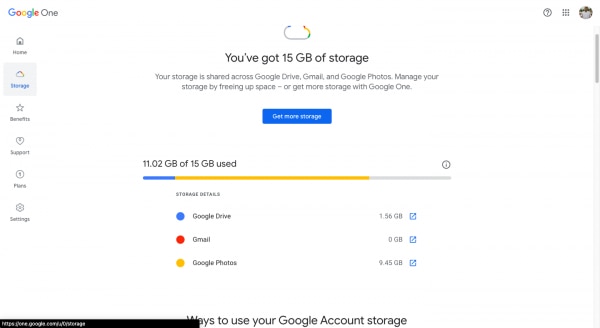
जी हां, 15 जीबी स्टोरेज. शुरुआत में तो ये स्टोरेज काफी लगता है. लेकिन ये कब कम पड़ जाती है हमें पता ही नहीं चलता. वैसे देखा जाए तो 15 जीबी कोई कम जगह नहीं है, अगर तुलना पुराने जमाने की फ़्लॉपी डिस्क और पेन ड्राइव से करें जो मुश्किल से KB और MB में आती थीं. लेकिन अब स्मार्टफ़ोन और 5G के जमाने में ये 15 जीबी भी बहुत कम पड़ता है. सबसे ज़्यादा कोफ़्त तब होती है जब जीमेल पर कोई बहुत काम का ईमेल सिर्फ़ इसलिए नहीं आ पाता क्यूंकि स्टोरेज गले तक भर चुका होता है. गूगल की तरफ़ से एक पॉप अप दिख रहा होता है स्टोरेज को अपग्रेड करने के लिए. क्या होता है ये अपग्रेड और क्या तरीक़े हैं जिससे कम स्टोरेज की परेशानी से छुटकारा मिल जाए, आइए जानते है.
स्टोरेज बढ़ाने के लिए गूगल देता है ये विकल्प
अब मुफ़्त का चंदन तो 15 जीबी तक ही घिसा जा सकता है, फिर अपग्रेड का विकल्प सामने आता है. जब आप इस विकल्प में जाकर देखते हैं तो पता चलता है कि अब तो जेब ढीली करनी पड़ेगी. आपकी अलग-अलग ज़रूरत के हिसाब से प्लान उपलब्ध हैं. सबसे पहले 130 रुपए महीने का बेसिक प्लान जिसमें मिलेगी 100 जीबी स्टोरेज. फिर है 200 जीबी का स्टैंडर्ड प्लान जिसके लिए आपको देने होंगे 210 रुपए हर महीने. और फिर है सबसे महंगा 2 टीबी स्टोरेज प्लान जिसके लिए हर महीने लगेंगे पूरे 650 रुपए.यदि आप इनमें से किसी भी प्लान को साल भर के लिए ख़रीदते हैं तो 17 प्रतिशत की बचत भी हो जाएगी. वैसे इन प्लान के साथ आपको स्टोरेज के साथ में गूगल के एक्स्पर्ट से बात करने, अपने परिवार और दोस्तों के साथ स्टोरेज साझा करने जैसे फ़ायदे भी मिलते है. ये तरीक़ा अच्छा है, लेकिन उनके लिए जो व्यवसायिक रूप से सक्रिय हैं. एक आम यूज़र के लिए इनमें से हर विकल्प महंगा ही है.
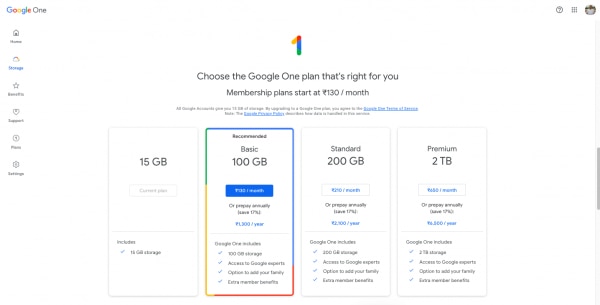
वैसे, अगर आप हमारा कहा मानकर स्टोरेज का सही इस्तेमाल करेंगे तो मुफ़्त मिले 15 जीबी से काम चल जाना चाहिए. इसके लिए सतर्क रहना होगा. कुछ बेकार चीज़ों से छुटकारा पाना होगा और भविष्य में फालतू चीज़ों को अपने स्टोरेज का हिस्सा बनने से बचाना होगा. शुरुआत Gmail की साफ-सफाई से जीमेल इनबॉक्स भतेरे और फ़ालतू के ईमेल से भरा रहता है और इस वजह से कई दफ़ा काम के मेल कहीं गुम हो जाते हैं. आप चाहें तो एक दिन आराम से बैठकर सब काम छोड़ कर सारे मेल हटाते फिरिए. लेकिन ऐसा करना बहुत उबाऊ है और समय भी बेकार जाता है. फिर हमारी बात मानकर सबसे पहले हर जगह अपना ईमेल आईडी देना बंद कीजिए जब तक ज़रूरी ना हो.
स्पैम मेल को हमेशा इस्तेमाल में लाइए. मुफ़्त में आपके इनबॉक्स पर कब्ज़ा जमाये बेकार के ईमेल को तीन डॉट पर क्लिक करके स्पैम का रास्ता दिखाते रहिए. वैसे स्पैम मेल 30 दिन में खुद डिलीट हो जाते है लेकिन यदि आप खुद भी तुरंत डिलीट कर दें तो सोने पे सुहागा. लगे हाथ जो मेल आपने इनबॉक्स से हटाए हैं, उन्हें कचरा घर (Trash) से भी उड़ा दीजिए. कहने का मतलब जब सफ़ाई कर ही रहे हैं तो झाड़ू, पोंछा, बर्तन एक बार में निपटा दीजिए. एक बात और, कुछ बाहरी ऐप्लिकेशन जैसे unroll.me बेकार के सब्स्क्रिप्शन से छुटकारा दिलाते है. आप यदि चाहें तो इनका उपयोग कीजिए नहीं तो बाक़ी तरीक़े तो हैं ही.
बहुत सारे मेल होते हैं जिनके साथ भारी भरकम फ़ाइल आती हैं, जीमेल में आप आसानी से इनको हटा सकते हैं. सर्च बार के दायीं तरफ़ क्लिक कीजिए. आपको नए विकल्प दिखाई देंगे और यहां से आप फ़ाइल की साइज़ के हिसाब से फ़िल्टर करके बड़े-बड़े अटेचमेंट वाले मेल एक बार में हटा सकते हैं.
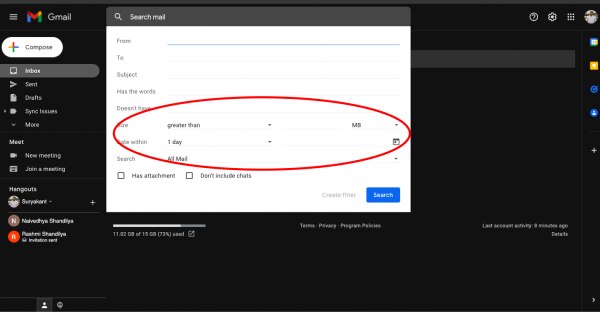
बहुत सारी कैटेगरी होती है बायीं तरफ़, जैसे कि सोशल, अपडेट. आप चाहो तो पूरी कैटेगरी से निजात पा सकते हो और अच्छा ख़ासा स्टोरेज ख़ाली हो जाएगा. ऐसा करने के लिए उसके अंदर जाकर सभी मेल एक साथ सेलेक्ट कीजिए और दबा दीजिए डिलीट का बटन.
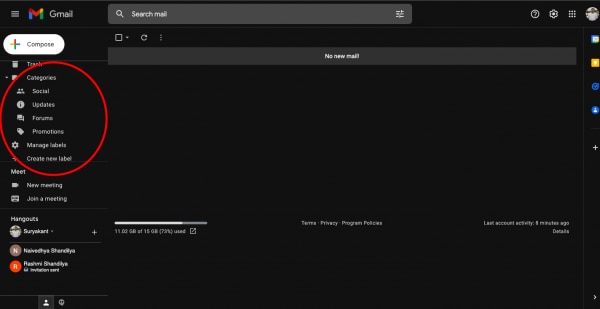
Screenshot 2021 10 28 At 1.09.32 Pm
जैसे आम जीवन में होता है कि हम एक समय के बाद उन सारे लोगों से मिलना कम कर देते है, जिनसे रोज़ वास्ता नहीं पड़ता. वैसे ही आप जीमेल में भी सेंडर के हिसाब से ऐसे बहुत सारे मेल हटा सकते हैं जिनकी अभी ज़रूरत नहीं है. आप नौकरी तलाश रहे थे. किसी को ढेर सारे मेल किए थे. लेकिन बात कहीं और बन गई. अब उस शख्स के मेल को हटाने का वक्त आ चुका है. प्रक्रिया भी वैसी ही है जैसी बड़ी फ़ाइल हटाने की थी. सर्च बार की दायीं तरफ़ आपको तारीख़ के हिसाब से, विषय के हिसाब से भी मेल हटाने का विकल्प है. आप अपनी ज़रूरत के हिसाब से इसका उपयोग कर सकते हैं.
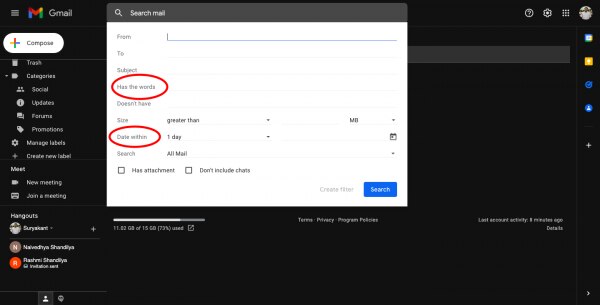
इतना सब करने के बाद आपका इनबॉक्स ख़ाली तो हो जाएगा, लेकिन आगे भी ऐसा ही रहे इसलिए आपको फ़िल्टर लगाना होगा. ऑल सेटिंग्स में चौथे नम्बर पर ये विकल्प है जिसकी मदद से आने वाले ईमेल का फ़िल्टर तैयार हो जाएगा और साफ़-सुथरा इनबॉक्स मिलेगा आपको हमेशा.
अब बारी Google Photos की गूगल फोटोज बहुत कमाल का अड्डा है, जहां आपकी फ़ोटो और वीडियो अपलोड होते रहते हैं. लेकिन बुनियादी नियम यहां पर भी लागू होता है, कि स्टोरेज तो जाएगा ही. ऐसे में आपके मन में ये सवाल रहना चाहिए कि क्या आपको वाक़ई में सारे फ़ोटो और वीडियो संभाल कर रखने की ज़रूरत है. एक बार अपने फ़ोन पर नज़र मारेंगे तो पता चलेगा कि कितना कुछ बिना किसी काम का भरा पड़ा है. स्क्रीनशॉट है, बिल की फ़ोटो, दुकान का होर्डिंग और भी बहुत कुछ. और यही सारी चीज़ें बैकअप और सिंक के कारण गूगल फोटोज़ का हिस्सा बन गए हैं. अब आप जहां पर गलबहियां डाले घूम रहे थे या आपका बच्चा चॉकलेट मुंह पर लगाए मुस्कुरा रहा था, उनको रखिए ना सम्भाल कर और हटा दीजिए बाक़ी सब.

गूगल तो ये भी बताता है कि कौन सा फ़ोटो या वीडियो फॉरमेट खुलने वाला नहीं है और इसको घर में घुस आए चूहे की तरह तुरंत बाहर निकालने की ज़रूरत है. एक और काम आप कर सकते है. वो है फ़ोटो और वीडियो का साइज़ बदलना. आपको तीन विकल्प मिलते हैं- स्टोरेज सेवर, ऑरिजनल और एक्सप्रेस. बैकअप के लिए और ज़ाहिर है पहला वाला काम का है. आपको अपने गूगल फ़ोटो के सेटिंग्स में जाना है. यहां बैकअप और सिंक के साथ अपलोड साइज़ का विकल्प है. और यदि आप पहला वाला चुनते हैं तो फ़ोटो जो 16 मेगापिक्सल से ज़्यादा की है, वो अपनेआप 16MP तक अपलोड होगी और 1080p से ज़्यादा रेजोल्यूशन की वीडियो अपनेआप 1080p पर रुक जाएगी.
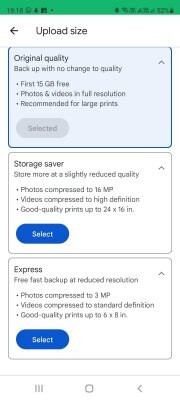
अपलोड हुए फ़ोटो और वीडियो की क्वालिटी पर कोई खास असर नहीं पड़ेगा. एक बात जो आपको नहीं भूलनी है वो है WhatsApp के फ़ोटो को अपलोड नहीं करना है. अगर ये अपनेआप सिंक हुआ तो बहुत सारे स्टोरेज का सत्यानाश. इसके लिए करना ये है कि फ़ोटो ऐप के सेटिंग्स में बैकअप और सिंक में जाकर इस फ़ोल्डर को अनचेक कर देना है. Google Drive पर भी एक नज़र ज़रूरी है आख़िर में बात गूगल ड्राइव की जहां फ़ोन का बैकअप और तमाम फ़ाइल रखी होती हैं. आप गूगल ड्राइव में जाकर बेकार के फ़ाइल को सिर्फ़ एक क्लिक से हटा सकते है. ड्राइव का इंटरफ़ेस इतना साफ़-सुथरा है कि मिनटों में आपका काम हो जाएगा. आप यदि गौर करेंगे तो आपको यहां पर WhatsApp का भी बैकअप दिखेगा जो एक दैत्य के माफ़िक़ बहुत सारे स्टोरेज पर क़ब्ज़ा जमा कर बैठ होता है.
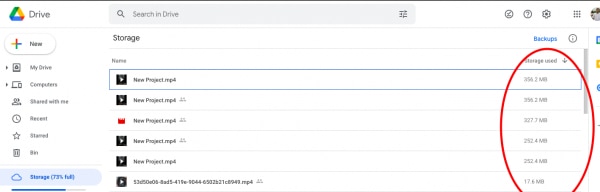
आप क्या कर सकते हैं? पहले तो अगर ज़रूरी ना हो तो WhatsApp का बैकअप गूगल ड्राइव पर रखना बंद कर दीजिए. दूसरा, यदि रखना है तो WhatsApp की सेटिंग्स में जाकर मीडिया ऑटो डाउनलोड रोक दीजिए. आपको पता ही नहीं च
लता और रिश्तेदारों के रोज़ाना आने वाले गुडमॉर्निंग संदेश, डॉक्टरी ज्ञान और गुलाब के फूल आपके गूगल स्टोरेज की सेहत ख़राब करते रहते हैं. अभी WhatsApp की अंदरूनी सेटिंग्स में बेकार के कचरे को साफ़ करने के कई आसान विकल्प मौजूद हैं, वहां पर भी कभी-कभी स्वच्छता अभियान चलाइए. यहां साफ-सफाई रहेगी तो डेटा भी कम रहेगा. ऐसे में ड्राइव पर स्टोरेज की खपत भी कम होगी.
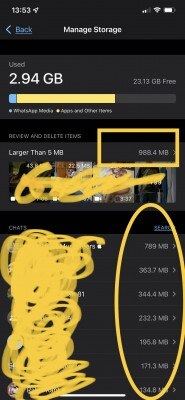
Img 4235
स्मार्टफोन का बैकअप भी आप बहुत ज़रूरी हो तभी लीजिए. आजकल सभी मोबाइल कंपनियां उनके अपने क्लाउड स्टोरेज पर बैकअप का विकल्प मुहैया कराती हैं. आप वो भी इस्तेमाल करके बहुत सारी जगह बचा सकते हैं. बैकअप लेते वक्त आप ये भी चुन सकते हैं कि क़ौन सा फ़ोल्डर लेना है और क़ौन सा नहीं. ऐसा करने से स्टोरेज भी बचेगा और बाद में साफ़-सफ़ाई का झंझट भी नहीं.
कुल मिलाकर हमने आपको दो सुझाव दिए हैं. खर्चने के लिए पैसे हैं तो गूगल वन स्टोरेज खरीद लीजिए और साफ-सफाई के झंझट से बच जाइए. अगर पैसे नहीं हैं खर्चने के लिए तो बाकी दिए सुझावों पर अमल कीजिए. ताकि फिर से Google का स्टोरेज खरीदने वाला नोटिफिकेशन ना आ जाए.

.webp?width=60)

